نجات آیفون از بیشارژی

به گزارش جام جم کلیک ، اگر باتری آیفون5 شما دیگر با اتصال به برق شارژ نمیشود، ممکن است بهدلیل شکسته شدن یکی از پینهای درگاه اتصال شارژر تلفنهمراه یا تماس آب و مایعات دیگر با این درگاه باشد.
از دیگر علائم خرابی پورت شارژ میتوان به شناسایی نشدن آیفون شما توسط نرمافزار آیتیونز (iTunes) هنگام اتصال گوشی به رایانه اشاره کرد.
اگر هنگام شارژ تلفنهمراه خود به هر یک از این علائم برخورد کردید و نمیخواهید گوشیتان را برای تعمیر به دست کسی بسپارید، میتوانید با دنبال کردن کارگاه این هفته با تعویض درگاه رعد (lightning) گوشیتان، آن را در منزل تعمیر کنید.
ابزارها و قطعات مورد نیاز
برای انجام مراحل تعویض درگاه اتصال شارژر آیفون5 به قطعه جایگزین و ابزارهای زیر نیاز دارید:
1ـ قطعه داک (dock) اتصال شارژر آیفون 5
2ـ ابزار مکنده لاستیکی
3ـ پیچگوشتی مخصوص ستارهای پنجپر
4ـ پیچگوشتی استاندارد فیلیپس به شماره #000 (ست پیچگوشتی ساعتی)
5ـ پیچگوشتی تخت ظریف با نوک بسیار تیز
6ـ تیغ جراحی
7ـ ابزار بازکننده موبایل ISesamo یا یک تکه ورق آلومینیومی به اندازه چوببستنی با یک سر گرد و یک سر مثلثی که لبههایش سنگ خورده باشد.
آماده کردن آیفون 5
پیش از اقدام به تعمیر گوشی، آن را با فشار دادن و نگهداشتن دکمه پاور خاموش کنید.
سپس قاب رویی صفحهنمایش گوشی را جدا کنید. برای این کار دو عدد پیچ ریزکنار پورت شارژ را در زیر آیفون 5 با استفاده از پیچگوشتی باز کرده و کنار بگذارید.
حالا، ابزار لاستیکی مکنده را روی دکمه Home آیفون چسبانده و با لغزاندن قاب صفحهنمایش آن را از گوشی به سمت پایین بکشید، اما توجه داشته باشید کل آن را کاملا از سطح گوشی جدا نکنید، زیرا هنوز ارتباط صفحه نمایش با گوشی به طور کامل قطع نشده و سه کابل این قطعه را به برد اصلی وصل میکند. حال به آرامی قسمت پایینی گوشی را از صفحه نمایش آزاد کنید.
وقتی صفحهنمایش آزاد شد، قاب صفحهنمایش را بلند کنید تا بتوانید به صفحه محافظ که کابلها را در جایشان ثابت نگهمیدارد، دسترسی پیدا کنید.
حالا با استفاده از پیچگوشتی شماره #000 فیلیپس، سه عدد پیچی را که صفحه محافظ کابلهای اتصال صفحهنمایش را در جایشان نگهمیدارد، باز کرده و در محلی جدای از پیچهای قبلی نگهدارید.
سپس با استفاده از نوک پیچ گوشتی تخت، سه کابلی که صفحهنمایش را به برد اصلی گوشی متصل میکنند، بلند کرده و به آرامی سوکتهای آنها را از محل اتصال به برد اصلی جدا کنید. ابتدا میتوانید دو عدد کابل را مشاهده کنید. همانطور که در عکس با علامت مشخص شده، کابل سوم در زیر دو کابل دیگر قرار گرفته است. وقتی دو کابل دیگر را بردارید، کابل سوم نیز ظاهر شده و براحتی جدا میشود.
اگر جدا کردن صفحهنمایش با استفاده از ابزار لاستیکی مکنده برای شما مشکل بود، میتوانید با انداختن نوک تیغ جراحی زیر لبههای قاب صفحهنمایش و تکان دادن آرام آن، فضای کافی برای انداختن نوک پیچگوشتی تخت برای جداسازی و آزاد کردن قاب صفحهنمایش با استفاده از این ابزار را ایجاد کنید ما این روش را در صورت لرزش زیاد دستهایتان یا ترس از کشش زیادی صفحهنمایش و قطع شدن کابلهای اتصال صفحه نمایش، به شما توصیه میکنیم.
برداشتن باتری
با استفاده از پیچ گوشتی فیلیپس مطابق عکس زیر، دو عدد پیچ صفحه محافظ فلزی پوشش اتصال برق باتری را باز و صفحه محافظ را جدا کرده و کنار بگذارید.
با استفاده از نوک پیچ گوشتی تخت کابل اتصال را از داخل سوکت اتصالش روی برد اصلی گوشی جدا کنید. حالا آمادگی این را دارید باتری موبایل را جدا کرده و بردارید. این مرحله خیلی حساس است و دقت داشته باشید اگر اشتباهی مرتکب شوید ممکن است به باتری صدمه رسانده یا اینکه باعث شکستن و سوراخ شدن برد اصلی گوشی شوید. با انداختن ابزار ISesamo و نوک پیچ گوشتی تخت در زیر باتری، بهآرامی آن را بلند کرده و جدا کنید. این کار را از لبه بالایی باتری شروع کنید، حالا باتری را بلند کرده و نوک ابزار را به اطراف باتری ببرید تا بتدریج باتری را کاملا از گوشی جدا کنید. فقط بهآرامی نوک ابزار را فشار دهید و سعی کنید بتوانید کمکم در چسب نگهدارنده زیر باتری نفوذ کرده و ابزار خود را بیشتر در زیر باتری پیش ببرید تا باتری کاملا جدا شود.
جدا کردن پایه اتصال پورت لایتنینگ
با باز کردن یک عدد پیچ صفحه فلزی محافظ پایه پورت شارژ بهوسیله پیچگوشتی فیلیپس، آن را جدا کرده و بردارید.
پس از آن کابل اتصال و همچنین متصلکننده گرد کابل را که مطابق عکس در نزدیکی برد اصلی گوشی قرار دارد، از محل اتصالشان جدا کنید.
سپس سراغ داک اتصال شارژر که احتیاج به تعویض دارد رفته و پس از باز کردن هفت پیچ ـ همانند آنچه در تصویر میبینید ـ آنرا از برد اصلی جدا کنید. این کار را خیلی با احتیاط انجام دهید و پیچها را در جایی بگذارید که با پیچهای دیگر قاطی نشوند.
آیفون را بچرخانید تا بتوانید نوک پیچگوشتی تخت را بین فیش هدفون و قسمت پشتی بدنه موبایل داخل کنید. بهآرامی آن را با پایین فشار دادن دسته پیچگوشتی تخت، از جای درآورده و آزاد کنید.
حالا همین کار را در مورد صفحه فلزی محافظ اتصال پایه پورت شارژ انجام دهید. فقط مراقب باشید سیمهایی را که در زیر آن قرار دارند، با نوک پیچگوشتی قطع نکنید. کار را روی قسمت پایین گوشی ادامه دهید تا به زیر پایه بلندگو برسید. حالا نوک پیچگوشتی را بین کابل و بلندگو ببرید. فقط مراقب باشید به برد اصلی گوشی فشاری وارد نکنید.
باید پایه نگهدارنده بلندگو را از قسمت پایین برداصلی گوشی جدا کنید. بهآرامی در حالی که هنوز متصل است، آن را به سمت چپ چرخانده و سعی کنید اتصالش قطع نشود. پس از آن نوبت به دیگر کابلهای اتصال لایتنینگ میرسد. این قسمت کار را باید با دقت زیادی انجام دهید و بدون صدمه زدن به برداصلی، آن را از پشت موبایل جدا کنید. فقط مراقب باشید به سیمهای دور و بر آن صدمه نزنید.
نصب درگاه جدید لایتنینگ
با نوک پیچگوشتی تخت، کابل بلندگو را مثل عکس از پایه داک جدا کنید. حالا بلندگو را با دقت برای نقطه اتصالش روی داک جدید اتصال لایتنینگ قرار دهید. سپس قطع جدید اتصال شارژ لایتنینگ یا رعد را نصب کنید. پیش از شروع به این کار چهار عدد واشر فلزی پیچهای اتصال آن به قسمت پشتی گوشی را که پیشتر هنگام باز کردن پیچها برداشته بودید، سر جایشان بیندازید.
حالا عایقهای لاستیکی بین پایههای قطعات، مخصوصا میکروفن گوشی را نیز سرجایشان انداخته و اتصال پایه شارژ رعد جدید را دوباره وصل کنید. سه عدد پیچ نگهدارنده پایه شارژ را سرجایش بسته اما پیچ پایین سمت راست را نبندید تا بتوانید زبانه زیر پایه پورت شارژ را جا بیندازید.
سرهم کردن دوباره آیفون
حالا همه کارهایی را که تا بهحال انجام دادهاید، بهصورت معکوس انجام دهید و قطعات، پیچها، پایههای فلزی نگهدارنده، کابلها و باتری را سر جایشان قرار داده و قاب صفحهنمایش را سر جایش نصب کرده و دو عدد پیچ پایین گوشی را سر جایشان ببندید. سپس دکمه پاور گوشی را فشار داده و با روشن کردنش، آیفون را امتحان کنید. وقت آن است که کابل شارژر را به پورت لایتنینگ گوشی متصل کرده و گوشی را شارژ کنید. آیفون 5 شما باید مثل روز اولش کار کرده و براحتی شارژ شود.
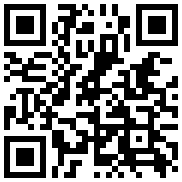
تازه ها


در یادداشتی اختصاصی برای جام جم آنلاین مطرح شد
جنبش مردمی سوریه

در یادداشتی اختصاصی برای جام جم آنلاین مطرح شد
زمان دیپلماسی برای حمایت از مقاومت

عضو دفتر حفظ و نشر آثار رهبر انقلاب در گفتگو با جام جم آنلاین مطرح کرد
نقش ویژه اهالی اندیشه، رسانه و هنر در مقابله با تهدیدات نرم
گوناگون

امیدعلی مسعودی معقتد است در سنت شیعی، گریه یکی از ابزارهای مهم انتقال معنا و حفظ هویت دینی بوده است
اشک با معرفت؛ فرارسانه است و هدایتگر

در گفتوگو با رئیس مرکز مدیریت بیماریهای واگیر وزارت بهداشت بررسی شد
همزمانی «آنفلوآنزا» و «گلودرد تیغی»

«جامجم آنلاین» در گفتوگو با دکتر مینو محرز، متخصص بیماریهای عفونی و گرمسیری بررسی کرد
آنفلوآنزا روی دور تند

مدیر شبکه آموزش در گفتوگویی تفصیلی با «جامجم»، از چشماندازهای تازه این شبکه میگوید














